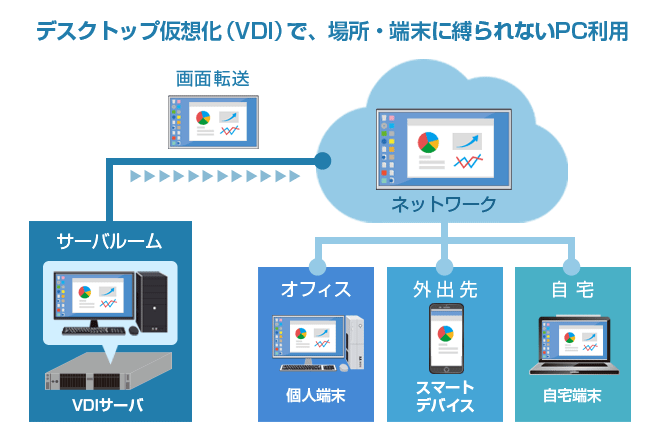テレワークのもう一つの対応策、Amazon WorkSpaces をセットアップしてみました その1
テレワークをするとき、PCをどうするかってのが大きなもんだいになっています。
家にあるPCを会社で使っているPCと同じ状態にするにはどうすんだ。
てか、そもそもWindowsのバージョン違うし!
いや、そもそも家のPC、Macだし。。。。。
もうてんやわんや。。。orz
その解決策の一つとして、VDIってのがあります。
目次
VDIってなに?
VDIって Virtual Desktop Instructures と言われて、日本では仮想デスクトップと表現されています。
PC本体は、サーバーで仮想的に管理されていて、手元のPCでは画像が表示されて、キーボードやマウスの入力を担当している程度となります。
※エプソンさんの画像を流用しています。
【特徴その1】データが端末に残らない
デスクトップ(データ)はサーバー側に格納されており、ユーザー側の端末はサーバー上のデスクトップの映像を映し出しているだけなので、ユーザー側の端末にデータは残りません。
クライアントPCからサーバーへのアクセスも、他要素認証方式などで強固に守られています。
【特徴その2】セキュリティパッチの配布やウイルス対策にも効果を発揮
サーバー側でPCの一元管理ができるためOSやアプリといったソフトウェアの管理性が格段に向上します。
【特徴その3】ロースペックPCの活用
クライアントPCには大きな処理負荷がかからずストレージも不要です。
そのため、PCの活用範囲が広がる場合があります。
【特徴その4】タブレットなどのマルチデバイスに対応
ユーザーの端末はサーバー上にあるデスクトップの映像を映し出す技術がメインとなるため、タブレットでも仮想デスクトップが利用できます。
MacやタブレットでWindowsを動かすことができます。
【特徴その5】どこからでも使い慣れたデスクトップが使える
デスクトップはサーバー上にあるため、自席、会議室、社外、自宅などどこからアクセスしても“いつもの自分のデスクトップ”を利用できます。
また、運用ポリシーにもよりますが、アプリケーションのインストールもできますので、各自が使うアプリについては、インストールも可能です。
デメリットはないの?
うまい話ほど裏はあるもの。。。(^^;
このVDIにももちろんデメリットはあります。
■新規システムの構築が必要
手元のクライアントPCから中身(OS・アプリ・データ)を手放し、全てサーバーに預けるという大規模な社内ITシステムの革命です。そのため、手軽に導入できるリモートデスクトップ方式に比べ、全社をあげての計画的な取り組みが必要です。
■サーバが停止した場合の業務への影響が大きい
仮想デスクトップ方式は、サーバーに全てのデータが集積するので、万が一サーバーが停止してしまった場合に業務が全てストップしてしまう危険性があります。
大規模自然災害などにそなえて、全国の複数拠点にバックアップサーバーを設置したり、データセンターを利用したりといったBCP対策が必要です。
■ネットワーク環境への依存が高い
各自宅での速度などネットワーク環境の性能への依存が高いです。ネットワーク障害が発生すると業務での利用ができなくなります。
■利用しているアプリケーションのライセンスの見直し
ご利用のアプリケーションによっては、VDIで利用する場合ライセンス形態が変わる場合があります。
導入時は、ご利用のアプリケーションの棚卸しが必要です。
VDIはどうやって実現するの?
サーバー側に仮想環境を設けてやるんですが、いくつかピックアップしてみました。
■Citrix Virtual Apps and Desktops/ シトリックス・システムズ・ジャパン(株)
データセンターインフラ、パブリッククラウド、プライベートクラウド、ハイブリッドクラウド上で運用
料金プラン例
基本年間利用価格:270USD/1ユーザー
■VMWare Horizon/ ヴイエムウェア(株)
オンプレミスのVMware Horizonと、パブリッククラウドのVMware Horizon Cloudの2タイプ
料金プラン例
富士通 Horizon 7 Standard 10 pack 1年間24時間サポート付:447,300円
■VMware Horizon Cloudon Microsoft Azure/ 日商エレクトロニクス
VMware HorizonをAzure上で利用します。
料金プラン例
月額11,121円 / 1ユーザー
■Microsoft VDI/ 日本マイクロソフト(株)
Windows Serverの機能として提供
■Amazon WorkSpaces/ アマゾンウェブサービスジャパン(株)
クラウドベースDaaS、OSにはWindows 7、Windows 10及びAmazon Linux 2を選択可能
料金プラン例
月額料金:45 USD(Windows Standard)
それでどれでセットアップしたの?
VDI用のサーバーを準備するわけにも行きませんし、ツールもそれぞれ高価なことも。。。
そんなわけで、しばらくは無料で使えるようなAmazon Workspaceを使うこととしました。
公式ページでは料金は「Amazon WorkSpaces の料金」として下記のように記載されています。(抜粋)
■テレワーク向けオファー
4 月 1 日より、新たに Amazon WorkSpaces をご契約いただくお客様に 50 ユーザーまで無料でご利用いただけます。
本オファーは 2020 年 6 月 30 日までです。本オファーはスタンダード、バリュー、パフォーマンスの各バンドルが対象となります。
■月額料金または時間料金の課金オプション
月額料金と時間料金のいずれかを柔軟に選択できます。サービスの料金は月単位で請求されます。
月額料金では、その月はサービスを無制限に使用できます。Amazon WorkSpaces を常時利用する方や主に使うデスクトップとする方に最適です。
時間料金では、通常仕事で常時 Amazon WorkSpaces を使わない場合や、月に数日使う場合に適している。
■アプリケーションオプション
追加費用なしでアプリケーションのデフォルトセットが付属しています。
追加の月額料金で、Microsoft Office Professional と Trend Micro Worry-Free Business Security が含まれているプラスアプリケーションバンドルを Amazon WorkSpaces に追加できます。
■無料利用枠
Amazon WorkSpaces の無料利用枠では、80 GB のルートボリュームおよび 50 GB のユーザーボリュームを備えた 2 つのスタンダードバンドルの WorkSpaces を、AutoStop モードで 1 か月あたり合計で最大 40 時間お使いいただけます。これは、最初の WorkSpace を作成してから 2 か月間有効です。
※2020年4月1日〜2020年6月30日までは新型コロナウィルス対応とのことで、 Windows スタンダードバンドルで最大 50 の WorkSpaces を提供されています。詳細は公式ページをご覧ください。
■教育機関向け料金
これも、公式ページをご覧ください。
いよいよセットアップ開始・・・ではなく(^^;
セットアップは開始しますが、それはまた別ページで記載します。
今回Amazon WorkSpaceを選んだのは、環境が揃ってるってこともあるんですが、プリンタなんですね。
VDIするときプリンタの設定がめんどくさいときがあります。
WorkSpaceでは、ローカルプリンタが簡単に接続できそうに見えたんで、是非チャレンジしてみようと!
よろしくおねがいします